- (VIDEO) Gebruiker en werknemer aanmaken
- AI2 aanmaken en gebruiken
- Automatisch doorverdelen instellen
- Betaalherinneringen instellen
- Betaaltermijn instellen
- Boekhoudkoppeling maken
- Filteren van kwekers of leverancier
- Flora verrekenen instellen en uitvoeren
- Gebruiker en werknemer aanmaken
- Importeren van een Excel sheet / Aanmaken van een import template
- Kopie e-mail (mail cc) van bestelbevestigingen en/of facturen ontvangen
- SEPA instellen
- Transport en vervoerders
- Twee factor authenticatie (2FA/MFA)
- Valuta conversie
- Verdeelprofielen aanmaken en gebruiken
- Vervoerders aanmaken (met zones)
- Vervoersgebieden aanmaken
- VMP artikelgroep matchen
- Volgorde verkoopeenheden aanpassen
- Volume calculatie instellen en gebruiken
Importeren van een Excel sheet / Aanmaken van een import template
Hoe importeer je producten via Excel in Easyflor?
Wat is een Excel-import?
Een Excel-import is een manier om veel producten tegelijk in Easyflor te zetten zonder ze één voor één handmatig in te voeren. Je hebt een Excel-bestand met al je producten en Easyflor leest dit bestand in en maakt automatisch alle producten aan.
Waarom gebruik je een Excel-import?
- Tijd besparen: Honderden producten in één keer toevoegen in plaats van één voor één
- Geen typfouten: Je hoeft niet alles over te typen
- Bestaande lijsten gebruiken: Je hebt al een productlijst in Excel en wilt deze in Easyflor
- Snel starten: Als je net begint met Easyflor kun je snel je hele assortiment toevoegen
- Updates doorvoeren: Je kunt prijzen of beschrijvingen van veel producten tegelijk updaten
- Efficiënt: Grote assortimenten zijn veel sneller klaar
Wanneer gebruik je een Excel-import?
Voorbeelden:
- Je hebt een Excel-lijst met 500 producten van een leverancier
- Je begint met Easyflor en wilt je hele assortiment in één keer inladen
- Je krijgt elke week een nieuwe prijslijst in Excel van je veiling
- Je wilt productbeschrijvingen updaten voor veel artikelen tegelijk
- Een leverancier stuurt je een productlijst die je wilt overnemen
Twee manieren om producten te importeren
Methode 1: Via Easyflor support (Makkelijkst!)
- Stuur je Excel-lijst naar support@easyflor.nl
- Vraag een consultant om de lijst voor je te importeren
- Zij zorgen dat alles goed gaat
- Aanbeveling: Dit is de beste en veiligste methode!
Methode 2: Zelf doen (Gevorderd)
- Je maakt zelf een import-template aan
- Je bereidt je Excel-bestand voor
- Je importeert het bestand zelf
- Let op: Dit vereist wat technische kennis
In deze handleiding leggen we Methode 2 uit: zelf importeren.
Deel 1: Een import-template aanmaken
Wat is een import-template?
Een template is een soort "vertaalsleutel" die aan Easyflor vertelt welke kolom in je Excel-bestand wat betekent. Bijvoorbeeld: kolom A is de productnaam, kolom B is de prijs, etc.
Stap 1: Ga naar import-configuratie
- Klik op de tegel "Admin"
- Klik op "Systeem"
- Klik op "Configuratie"
- Klik op "Importeren"
- Klik op "Lijsten via Excel"
Stap 2: Maak een nieuwe template aan
- Klik op "+Nieuw"
- Of klik op een bestaande template als je die wilt aanpassen
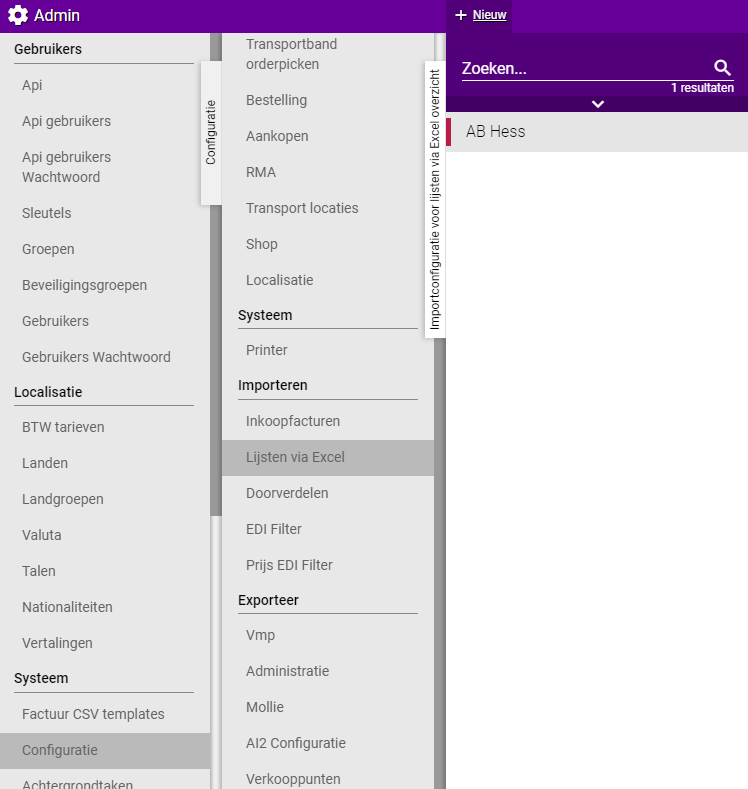
Stap 3: Voeg Excel-kolommen toe
- Klik op de template die je net hebt aangemaakt
- Klik op "Excel kolommen"
- Klik op "+Voeg kolom toe"
Belangrijke informatie over verplichte kolommen
Drie kolommen zijn ALTIJD verplicht:
Let op! Deze drie kolommen moeten in je template zitten, ook al staan ze (nog) niet in je Excel-bestand:
- ID: Het unieke nummer van het product
- VBN: De VBN-code (productcode uit de bloemenbranche)
- Inkoopprijs: De prijs waarvoor je het product inkoopt
Wat als mijn Excel deze kolommen niet heeft?
- Je moet ze handmatig toevoegen aan je Excel-bestand
- Vul waar nodig dummy-waarden in (bijvoorbeeld "0" voor lege prijzen)
Deel 2: Je Excel-bestand voorbereiden
Stap 1: Verwijder onbruikbare kolommen
- Staan er kolommen in je Excel die niet passen in Easyflor?
- Verwijder deze kolommen uit je Excel
- Voorbeeld: kolommen met interne notities of opmerkingen
Stap 2: Verwijder rijen boven de kolomnamen
- Alle rijen boven de labels van de kolommen moeten weg
- Voorbeeld:
- Verwijder logo's, bedrijfsnaam, datum, lege rijen
- De eerste rij moet de kolomnamen bevatten (zoals "Productnaam", "Prijs", "VBN")
Voor:
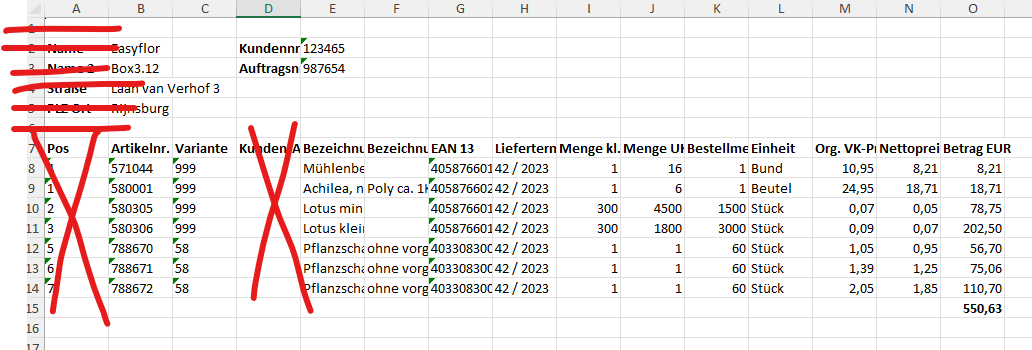
Na:

Stap 3: Controleer de opmaak van prijzen
- Prijzen moeten gescheiden worden met een komma (niet een punt)
- Goed: 12,95
- Fout: 12.95
Stap 4: Zet alle kolommen op type "Standaard"
- Alle kolommen moeten van het type "Standaard" zijn in Excel
- Dit voorkomt problemen bij het importeren
Stap 5: Controleer foto-links
- Foto-links moeten beginnen met https://
- Voorbeeld: https://voorbeeld.nl/foto.jpg
- Niet: www.voorbeeld.nl/foto.jpg
Deel 3: De template configureren in Easyflor
Stap 1: Koppel de eerste kolom
- Kies het eerste item uit de lijst in je Excel
- Geef dit positie 0
- Dit vertelt Easyflor waar de eerste kolom staat
Stap 2: Koppel alle kolommen
Voor elke kolom in je Excel:
- Selecteer de kolom (bijvoorbeeld "Productnaam")
- Koppel deze aan het juiste veld in Easyflor
- Geef elke kolom het juiste positienummer (0, 1, 2, 3, etc.)
Speciale optie: Beschrijving met taal
Als je de kolom "Beschrijving" selecteert:
- Krijg je een extra optie om een taal te kiezen
- Kies de taal waarin de beschrijving is geschreven
- Voorbeeld: Nederlands, Engels, Duits
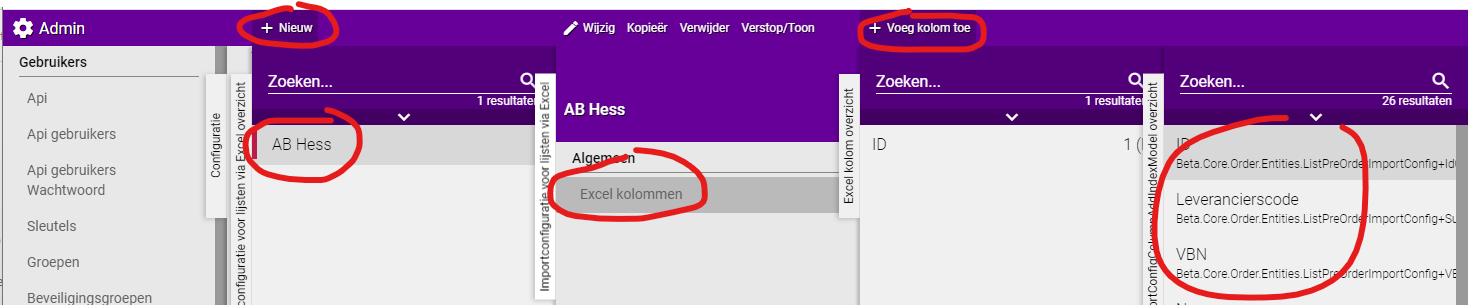
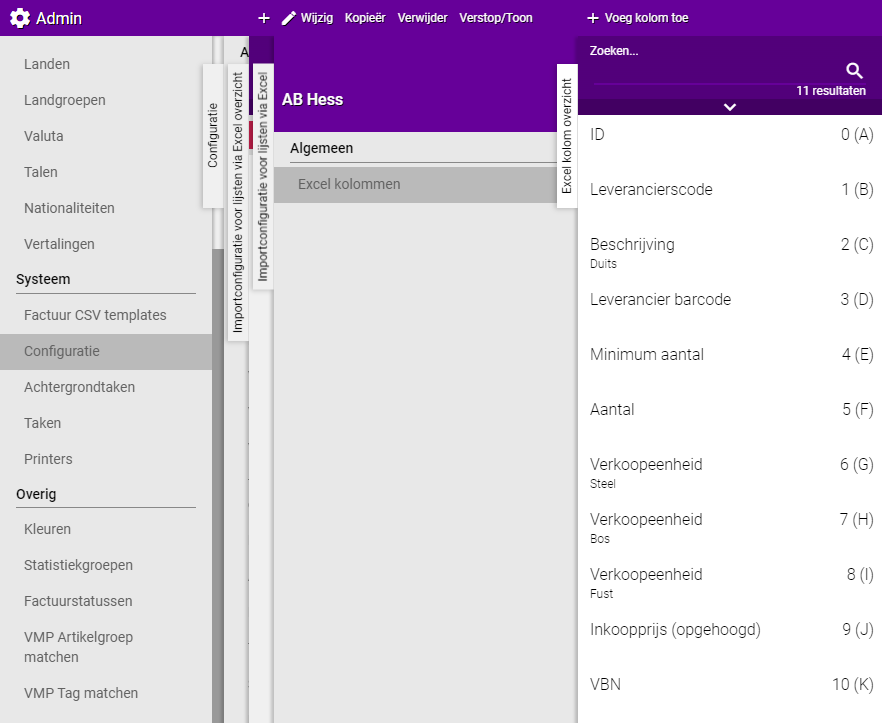
Speciale optie: Kenmerken
Voor de kolom "Kenmerken":
- Je kunt de exacte kenmerkcode invullen
- Dit maakt duidelijk welk kenmerk gebruikt wordt voor deze import
- Voorbeeld: Als je wilt aangeven dat een product "Biologisch" is, vul je de code voor dat kenmerk in
Deel 4: De Excel importeren
Stap 1: Ga naar de lijst waar je wilt importeren
- Klik op de tegel "Verkoop"
- Klik op "Virtuele voorraad"
- Klik op "Lijsten"
- Selecteer de lijst waarin je de producten wilt importeren
Stap 2: Start de import
- Klik op "Algemeen"
- Klik op "Aanbod"
- Klik op "Meer..."
- Klik op "Via Excel"
- Selecteer je Excel-bestand
- Klik op "Importeren"
Stap 3: Wacht tot de import klaar is
- Easyflor verwerkt nu je Excel-bestand
- Dit kan even duren, afhankelijk van hoeveel producten je importeert
- Je ziet een voortgangsbalk of melding
Stap 4: Controleer het resultaat
- Zijn alle producten correct geïmporteerd?
- Kloppen de prijzen?
- Staan de producten in de juiste lijst?
Deel 5: Artikelgroepen aanpassen
Waarom artikelgroepen aanpassen?
Bij een import gaan de artikelgroepen vaak niet goed. Dit komt omdat:
- VBN-code 2001 zijn vaak snijbloemen vanaf de veiling
- Maar vanuit de import zijn het vaak deko-artikelen
- Je moet dus handmatig de juiste artikelgroep toewijzen
Je kunt dit op twee momenten doen:
- Voor de import: Je past één artikel tegelijk aan in je Excel
- Na de import: Je past meerdere artikelen tegelijk aan in Easyflor
Optie 1: Één artikel aanpassen VOOR de import
Wanneer gebruik je dit?
- Als je maar een paar artikelen hoeft aan te passen
- Als je al weet welke artikelen in de verkeerde groep zitten
- Voor kleine correcties
Hoe doe je dit?
- Open je Excel-bestand
- Zoek het artikel dat aangepast moet worden
- Pas de artikelgroep aan in de Excel
- Sla het Excel-bestand op
- Importeer het bestand
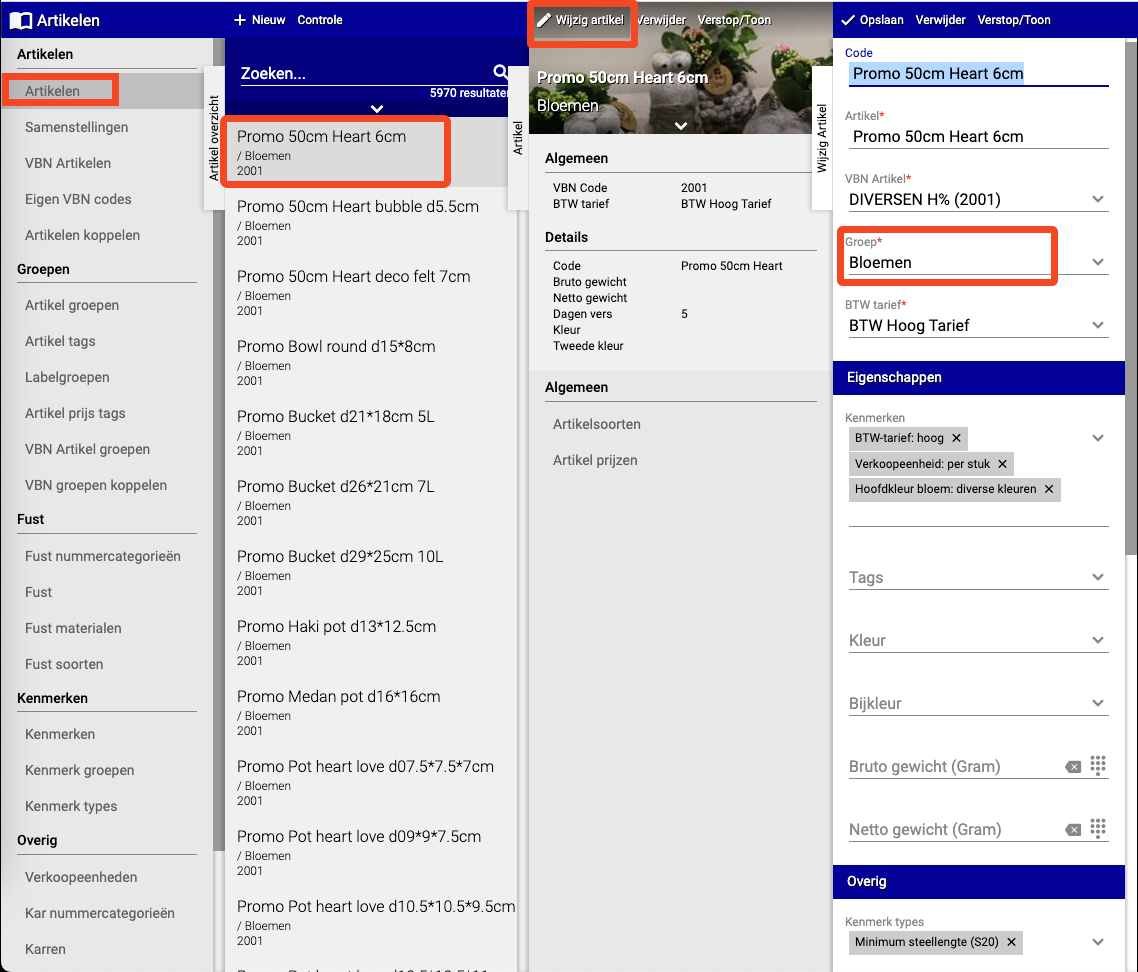
Optie 2: Meerdere artikelen aanpassen NA de import
Wanneer gebruik je dit?
- Als je veel artikelen in één keer wilt verplaatsen naar een andere groep
- Als je pas na de import ziet dat artikelen in de verkeerde groep staan
- Voor grote wijzigingen
Stap 1: Ga naar artikelen
- Klik op de tegel "Artikelen"
- Klik op "Artikelen" (onder het kopje "Artikelen")
Stap 2: Open de controle-functie
- Klik op "Controle"
Stap 3: Kies de verplaats-functie
- Klik op "Verplaats artikelen naar andere groep"
Stap 4: Kies de huidige groep
- Kies de groep waarin de artikelen nu staan (de verkeerde groep)
- Bijvoorbeeld: "Snijbloemen"
Stap 5: Selecteer de artikelen
- Kies in het dropdown-menu "Selecteren 1x"
- Klik op elk product dat je wilt verplaatsen
- De geselecteerde producten worden gemarkeerd
Optioneel: Alle artikelen selecteren
- Wil je ALLE artikelen in deze groep verplaatsen?
- Dubbelklik dan in plaats van op elk artikel te klikken
- Dit selecteert automatisch alles
Stap 6: Bevestig de selectie
- Klik nogmaals op "Selecteren 1x"
- Dit bevestigt welke artikelen je wilt verplaatsen
Stap 7: Kies de nieuwe groep
- Selecteer de groep waar de artikelen naartoe moeten
- Bijvoorbeeld: "Deko-artikelen"
Stap 8: Pas toe
- Klik op "Toepassen"
- De artikelen worden verplaatst naar de nieuwe groep!

Belangrijke tips
Tip 1: Laat support het doen!
- De eerste keer importeren? Stuur je Excel naar support@easyflor.nl
- Zij zorgen dat alles goed gaat
- Je leert van hun template voor de volgende keer
Tip 2: Maak een back-up
- Maak altijd een kopie van je Excel-bestand voordat je begint
- Als er iets misgaat, heb je nog het origineel
- Bewaar deze veilig!
Tip 3: Test eerst met een klein bestand
- Probeer eerst met 10-20 producten
- Werkt alles goed? Dan kun je de volledige lijst importeren
- Zo voorkom je grote fouten
Tip 4: Controleer de verplichte kolommen
- ID, VBN en Inkoopprijs MOETEN er zijn
- Vergeet je ze? Dan faalt de import
- Voeg ze toe aan je Excel als ze ontbreken
Tip 5: Let op de opmaak
- Prijzen met komma (12,95)
- Alle kolommen type "Standaard"
- Foto-links met https://
- Dit voorkomt importfouten
Tip 6: Verwijder alle rommel
- Geen logo's, lege rijen of opmerkingen boven de kolomnamen
- De eerste rij moet de kolomnamen zijn
- Hoe schoner je Excel, hoe beter de import
Tip 7: Controleer artikelgroepen direct
- Kijk na de import direct of artikelen in de juiste groep staan
- Vaak staan VBN 2001-artikelen in de verkeerde groep
- Pas dit direct aan, dan ben je het niet later kwijt
Tip 8: Gebruik duidelijke kolomnamen
- Gebruik in je Excel duidelijke namen zoals "Productnaam", "Prijs", "VBN"
- Niet: "Kolom1", "Data", "X"
- Dit maakt het koppelen in de template veel makkelijker
Veelgemaakte fouten
Fout 1: Verplichte kolommen vergeten
- Je Excel heeft geen ID, VBN of Inkoopprijs kolom
- Gevolg: De import faalt
- Oplossing: Voeg deze kolommen toe aan je Excel (vul waar nodig dummy-waarden in)
Fout 2: Rijen boven kolomnamen niet verwijderd
- Je Excel heeft logo's, datum, of lege rijen boven de kolomnamen
- Gevolg: Easyflor leest de verkeerde rij als kolomnamen
- Oplossing: Verwijder alles boven de rij met kolomnamen
Fout 3: Prijzen met punt in plaats van komma
- Je gebruikt 12.95 in plaats van 12,95
- Gevolg: Prijzen worden verkeerd ingelezen
- Oplossing: Vervang alle punten door komma's in prijskolommen
Fout 4: Verkeerde kolomtype in Excel
- Kolommen zijn niet van type "Standaard"
- Gevolg: Gegevens worden verkeerd ingelezen
- Oplossing: Zet alle kolommen op type "Standaard" in Excel
Fout 5: Foto-links zonder https://
- Je gebruikt www.voorbeeld.nl/foto.jpg
- Gevolg: Foto's worden niet geladen
- Oplossing: Zorg dat alle foto-links beginnen met https://
Fout 6: Kolompositie verkeerd toegewezen
- Je geeft kolom 3 positie 1 in de template
- Gevolg: Gegevens komen in de verkeerde velden terecht
- Oplossing: Wijs kolommen correct toe: eerste kolom = positie 0, tweede = positie 1, etc.
Fout 7: Artikelgroepen niet gecontroleerd
- Je importeert en controleert de artikelgroepen niet
- Gevolg: Producten staan in verkeerde categorieën
- Oplossing: Controleer direct na import en pas aan waar nodig
Fout 8: Te groot bestand in één keer
- Je importeert 5000 producten in één keer zonder te testen
- Gevolg: Als er een fout is, moet alles opnieuw
- Oplossing: Test eerst met een klein bestand (10-20 producten)
Visueel overzicht van het proces
STAP 1: Voorbereiden
↓
Excel-bestand opschonen en controleren
Verwijder rommel, check opmaak, voeg verplichte kolommen toe
↓
STAP 2: Template maken
↓
Admin → Configuratie → Lijsten via Excel → Nieuw
Koppel kolommen aan Easyflor-velden
↓
STAP 3: Importeren
↓
Verkoop → Lijsten → [Kies lijst] → Aanbod → Meer → Via Excel
Selecteer bestand → Importeren
↓
STAP 4: Controleren
↓
Zijn alle producten correct geïmporteerd?
Kloppen de prijzen en beschrijvingen?
↓
STAP 5: Artikelgroepen aanpassen (indien nodig)
↓
Artikelen → Controle → Verplaats naar andere groep
Selecteer artikelen → Kies nieuwe groep → Toepassen
↓
KLAAR! Producten staan in Easyflor
Samenvatting
Om producten via Excel te importeren in Easyflor kun je twee routes kiezen: de makkelijkste manier is om je Excel-lijst naar support@easyflor.nl te sturen en een consultant te vragen het voor je te importeren, of je doet het zelf door een import-template aan te maken en je Excel-bestand voor te bereiden.
Voor het zelf importeren maak je eerst een template aan door naar Admin te gaan, dan naar Systeem, Configuratie, Importeren en Lijsten via Excel waar je op "+Nieuw" klikt. In deze template koppel je de kolommen uit je Excel aan de juiste velden in Easyflor door naar "Excel kolommen" te gaan en op "+Voeg kolom toe" te klikken. Er zijn drie kolommen die altijd verplicht zijn:
- ID: het unieke nummer van het product
- VBN: de VBN-code
- Inkoopprijs: de prijs waarvoor je het product inkoopt
Als je Excel deze kolommen niet heeft, moet je ze handmatig toevoegen. Daarnaast moet je je Excel-bestand goed voorbereiden:
- Verwijder alle kolommen die niet passen in Easyflor
- Verwijder alle rijen boven de kolomnamen (zoals logo's, datum, lege rijen)
- Zorg dat prijzen gescheiden zijn met een komma (12,95 in plaats van 12.95)
- Zet alle kolommen op het type "Standaard"
- Foto-links moeten beginnen met https://
Na het voorbereiden van je Excel en het configureren van de template in Easyflor importeer je het bestand via Verkoop, dan Virtuele voorraad, Lijsten, selecteer de lijst, ga naar Algemeen, Aanbod, klik op "Meer...", dan op "Via Excel", selecteer je bestand en klik op "Importeren".
Na de import is het belangrijk om de artikelgroepen te controleren omdat deze vaak niet goed gaan. VBN-code 2001 zijn bijvoorbeeld vaak snijbloemen vanaf de veiling maar worden bij import vaak als deko-artikelen gezien. Je kunt artikelgroepen op twee manieren aanpassen:
- Voor de import: pas één artikel tegelijk aan in je Excel-bestand
- Na de import: verplaats meerdere artikelen tegelijk in Easyflor door naar Artikelen te gaan, dan naar Artikelen, klik op Controle, selecteer "Verplaats artikelen naar andere groep", kies de huidige groep, klik op "Selecteren 1x", selecteer de artikelen (of dubbelklik om alles te selecteren), klik nogmaals op "Selecteren 1x", kies de nieuwe groep en klik op "Toepassen"
Het is altijd verstandig om eerst met een klein bestand te testen (10-20 producten) voordat je je volledige lijst importeert, en maak een back-up van je Excel-bestand voordat je begint.
Heeft u vragen of heeft u hulp nodig? Neem dan gerust contact met ons op via telefoonnummer +31 (0)71 30 20 310 of stuur een e-mail naar support@easyflor.nl.
